دانلود درایور برای موس کامپیوتر Logitech
درصد زیادی از کاربران کامپیوتر و لپ تاپ از موش های استاندارد استفاده می کنند. به عنوان یک قانون، برای چنین دستگاههایی، لازم نیست که درایورها را نصب کنید. اما یک گروه خاصی از کاربران وجود دارد که ترجیح می دهند با موش های کاربردی بیشتری کار کنند یا بازی کنند. برای آنها، در حال حاضر لازم است که نرم افزار را نصب کنید که به شما کمک می کند کلید های اضافی را مجددا کپی کنید، ماکروها را نوشتید و غیره. یکی از مشهورترین تولیدکنندگان چنین موشهای شرکت Logitech است. امروز ما به این نام تجاری توجه خواهیم کرد. در این مقاله ما به شما در مورد مؤثرترین روش هایی که به شما امکان نصب نرم افزار را برای موش های Logitech می دهد، می دهید.
محتوا
نحوه دانلود و نصب نرم افزار برای ماوس Logitech
همانطور که در بالا ذکر شد، نرم افزار برای چنین موشهای چند منظوره، به رهایی از پتانسیل کامل آنها کمک خواهد کرد. ما امیدواریم که یکی از روش های زیر توضیح داده شود به شما در این امر کمک خواهد کرد. برای استفاده از هر روش، فقط یک چیز نیاز دارید - یک اتصال فعال به اینترنت. حالا اجازه دهید به توضیحات مفصلی از این روش ها بپردازیم.
روش 1: منابع رسمی Logitech
این گزینه به شما این امکان را می دهد که نرم افزارهایی را که به طور مستقیم توسط توسعه دهنده دستگاه ارائه شده اند، دانلود و نصب کنید. این به این معنی است که نرم افزار پیشنهادی در حال کار است و برای سیستم شما کاملا امن است. این چیزی است که از شما در این مورد مورد نیاز است.
- به لینک بروید وب سایت رسمی Logitech .
- در قسمت بالایی سایت، لیستی از تمام بخشهای موجود را مشاهده خواهید کرد. شما باید موس را بر روی یک قسمت به نام «پشتیبانی» بکشید . در نتیجه، یک منوی کشویی با لیست زیر بخش زیر ظاهر خواهد شد. روی خط "پشتیبانی و دانلود" کلیک کنید.
- پس از آن، شما خود را در صفحه پشتیبانی Logitech پیدا خواهید کرد. در مرکز صفحه یک بلوک با یک خط جستجو خواهد بود. در این خط شما باید نام مدل ماوس خود را وارد کنید. نام را می توان در پایین ماوس یا بر روی یک برچسب که بر روی کابل USB قرار دارد پیدا کنید. در این مقاله، ما نرم افزار را برای دستگاه G102 پیدا خواهیم کرد. این مقدار را در فیلد جستجو وارد کنید و روی دکمه نارنجی در شکل ذره بین در سمت راست خط کلیک کنید.
- در نتیجه، لیستی از دستگاههایی که مطابق با درخواست جستجوی شما مطابقت دارند، در زیر نشان داده میشوند. ما تجهیزات خود را در این لیست پیدا می کنیم و روی دکمه "جزئیات" در کنار آن کلیک می کنیم.
- بعد یک صفحه جداگانه باز می شود که به طور کامل به دستگاه مورد نظر اختصاص می یابد. در این صفحه مشخصات، توضیحات محصول و نرم افزار موجود مشاهده خواهید شد. برای دانلود نرم افزار، شما باید کمی پایین تر از صفحه بکشید تا بلوک "دانلود" را ببینید . اول از همه، شما باید نسخه سیستم عاملی که نرم افزار نصب می شود را مشخص کنید. این را می توان در منوی pop-up در بالای بلوک انجام داد.
- در زیر لیستی از نرم افزار موجود است. قبل از شروع به دانلود، باید مقدار OS را مشخص کنید. در مقابل نام نرم افزار خط مربوطه خواهد بود. پس از آن دکمه "دانلود" را در سمت راست کلیک کنید.
- بلافاصله شروع به دانلود فایل نصب کنید ما منتظر دانلود برای تکمیل و اجرای این فایل هستیم.
- اولین چیزی که مشاهده می کنید یک پنجره است که در آن روند فرایند استخراج تمام اجزای مورد نیاز نمایش داده می شود. به معنای واقعی کلمه 30 ثانیه طول می کشد، پس صفحه نمایش خوش آمد گویی Logitech ظاهر خواهد شد. در آن شما می توانید پیام خوش آمدید را مشاهده کنید. علاوه بر این، در این پنجره از شما خواسته خواهد شد که زبان را از زبان انگلیسی به زبان دیگر تغییر دهید. اما با توجه به این واقعیت که زبان روسی در فهرست نیست، توصیه می شود همه چیز بدون تغییر باقی بماند. برای ادامه، فقط دکمه "بعدی" را فشار دهید.
- گام بعدی این است که خود را با قرارداد مجوز Logitech آشنا کنید. برای خواندن یا نه - انتخاب شماست. در هر صورت، برای ادامه روند نصب، شما باید خط مشخص شده در تصویر زیر را علامت بزنید و روی دکمه "نصب" کلیک کنید.
- با کلیک بر روی دکمه، یک پنجره با پیشرفت روند نصب نرم افزار خواهید دید.
- در طول نصب، شما یک سری جدید از ویندوز را مشاهده خواهید کرد. در اولین پنجره ی اول، شما پیامی خواهید دید که می گوید شما باید دستگاه Logitech خود را به کامپیوتر یا لپ تاپ وصل کنید و روی دکمه Next کلیک کنید.
- گام بعدی این است که اگر نسخه قبلی نرم افزار Logitech را نصب کرده اید، نسخه های قبلی را حذف و حذف کنید. این ابزار تمام آن را به طور خودکار انجام خواهد داد، بنابراین شما فقط نیاز به کمی صبر کنید.
- پس از مدتی پنجره پنجره ای را مشاهده می کنید که وضعیت اتصال موس شما نشان داده می شود. در آن، فقط باید دوباره دکمه «بعدی» را فشار دهید .
- پس از آن یک پنجره ظاهر می شود که در آن تبریک می بینید. این بدان معنی است که نرم افزار با موفقیت نصب شده است. روی دکمه "Finish" کلیک کنید تا این سری از ویندوزها را ببندید.
- شما همچنین یک پیام نشان می دهد که نرم افزار نصب شده است و آماده استفاده در پنجره اصلی نصب نرم افزار Logitech است. به همین ترتیب، این پنجره را با کلیک روی دکمه «انجام شده» در قسمت پایین آن، بستگی می کنیم.
- اگر همه چیز درست انجام شد و هیچ خطایی رخ نداد، در سینی نماد نرم افزار نصب شده را مشاهده خواهید کرد. با کلیک بر روی دکمه سمت راست موشواره روی آن، می توانید خود برنامه و ماژول Logitech متصل به کامپیوتر را پیکربندی کنید.
- این روش کامل می شود و شما می توانید تمام قابلیت های ماوس خود را استفاده کنید.

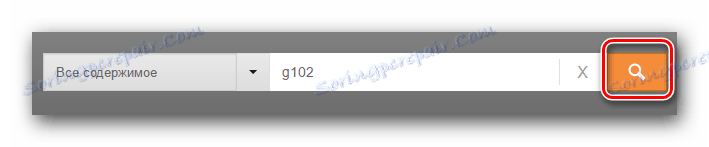
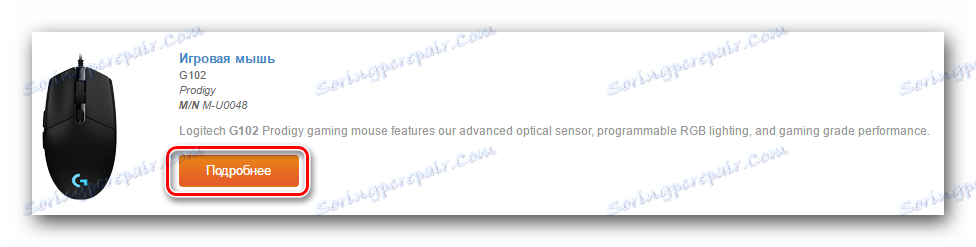


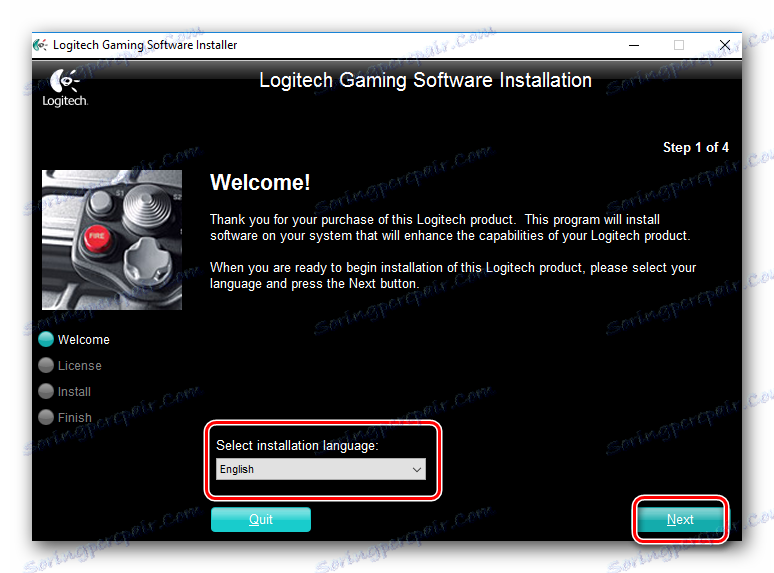
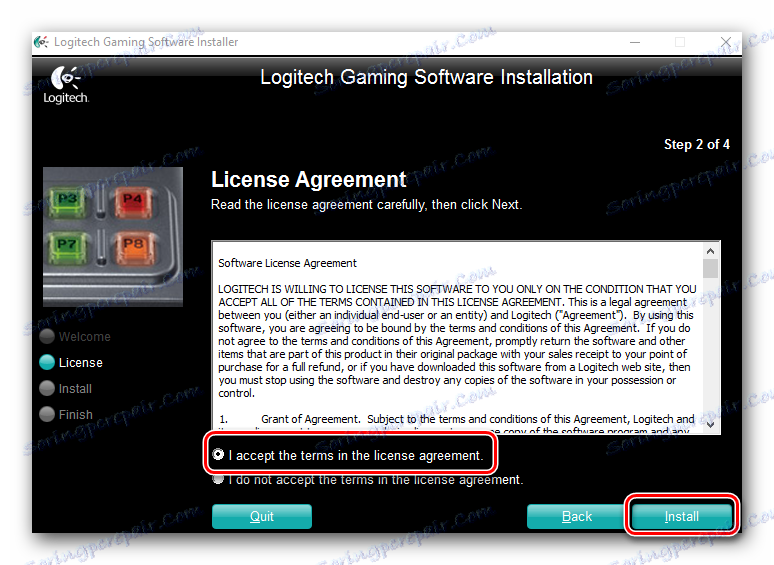
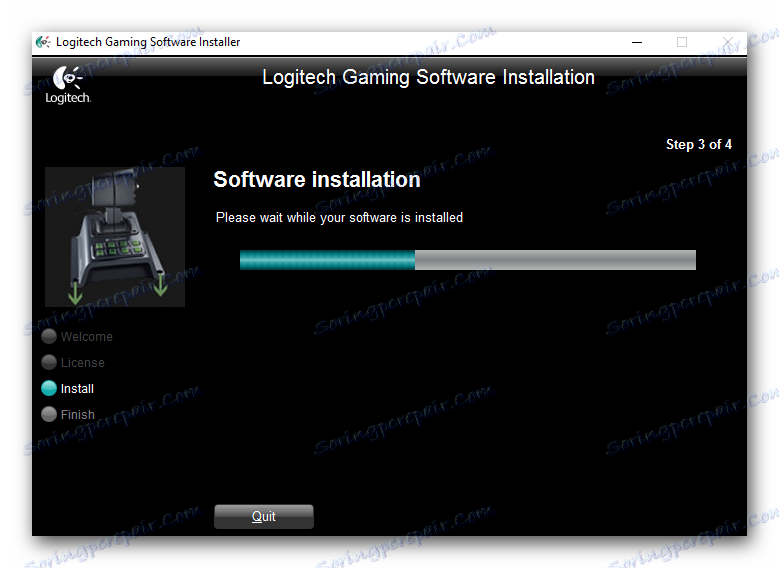
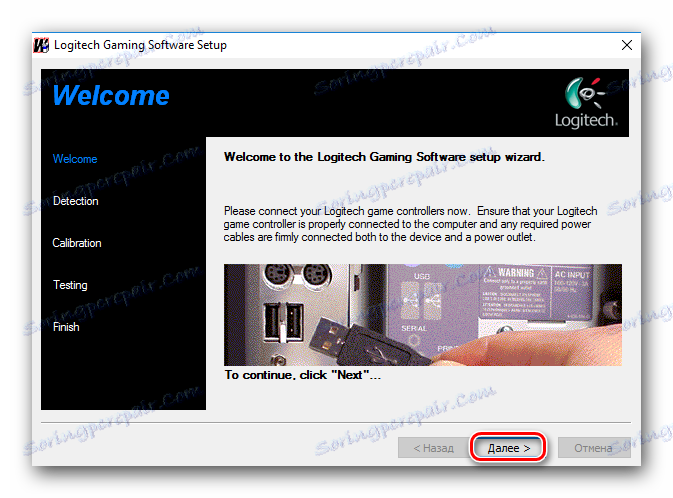

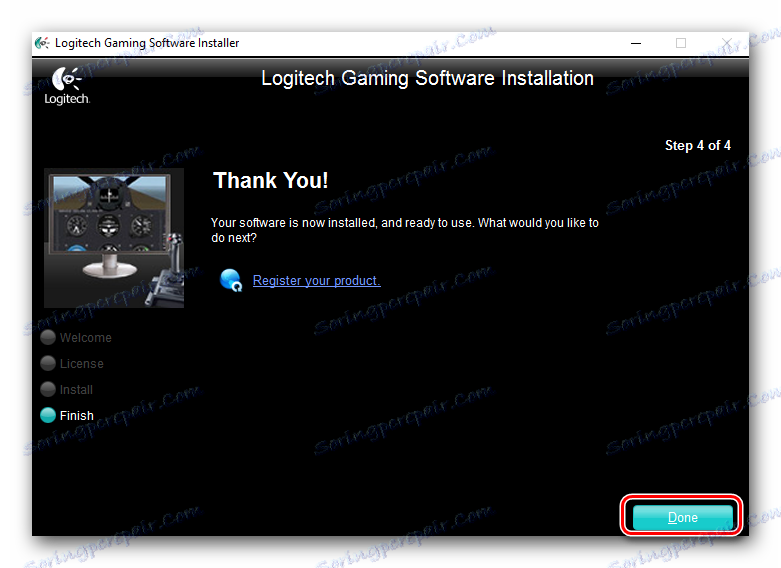
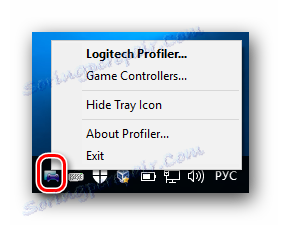
روش 2: برنامه های نصب خودکار نرم افزار
این روش به شما این امکان را می دهد که نه تنها نرم افزار موس برای ماژول Logitech بلکه همچنین درایورهای دستگاه های متصل به رایانه یا لپ تاپ خود را نیز نصب کنید. تنها چیزی که از شما مورد نیاز است دانلود و نصب برنامه ای است که متخصص در جستجوی خودکار نرم افزار مورد نیاز است. امروزه بسیاری از این برنامه ها وجود دارد، بنابراین شما باید از آن انتخاب کنید. به منظور تسهیل این وظیفه برای شما، ما یک بررسی ویژه از بهترین نمایندگان این نوع را آماده کرده ایم.
جزئیات بیشتر: بهترین نرم افزار برای نصب درایورها
محبوب ترین برنامه این نوع است راه حل Driverpack . این می تواند تقریبا هر تجهیزات متصل را شناسایی کند. علاوه بر این، پایگاه داده راننده این برنامه همیشه به روز می شود، که به شما اجازه می دهد تا آخرین نسخه های نرم افزاری را نصب کنید. اگر تصمیم به استفاده دقیق از DriverPack Solution دارید، می توانید از درس مخصوص ما اختصاص داده شده به این نرم افزار خاص بهره مند شوید.
درس: چگونه با استفاده از DriverPack Solution، رانندگان را بر روی رایانه خود بهروز کنید
روش 3: جستجو برای رانندگان با استفاده از شناسه دستگاه
این روش به شما امکان نصب نرم افزار را حتی برای آن دسته از دستگاه هایی که به درستی توسط سیستم شناسایی نشده اند. نه کمتر مفید است، آن را در موارد با دستگاه های Logitech باقی می ماند. شما فقط نیاز به دانستن ارزش شناسه ماوس و استفاده از آن در خدمات آنلاین خاص. دومی از طریق شناسه در پایگاه داده خود راننده های مورد نیاز را که نیاز به دانلود و نصب دارند پیدا خواهید کرد. ما تمام اقدامات را به طور دقیق توصیف نخواهیم کرد، زیرا ما در یکی از مواد ما آن را زودتر انجام دادیم. توصیه می کنیم پیوند زیر را دنبال کنید و با آن آشنا شوید. در آنجا شما یک راهنمای دقیق برای پیدا کردن شناسه و استفاده از چنین خدمات آنلاین را پیدا خواهید کرد، لینکهایی که در آن وجود دارد نیز وجود دارد.
درس: جستجو برای رانندگان توسط شناسه سخت افزار
روش 4: نرم افزار ویندوز استاندارد
شما می توانید سعی کنید رانندگان ماوس را بدون نصب نرم افزار شخص ثالث و بدون استفاده از مرورگر پیدا کنید. اینترنت هنوز برای این مورد نیاز است. شما باید مراحل زیر را برای این روش انجام دهید.
- ما روی صفحه کلید ترکیبی از کلیدهای "ویندوز + R" را فشار می دهیم .
- در پنجره ای که ظاهر می شود مقدار
devmgmt.mscراdevmgmt.msc. شما فقط می توانید آن را کپی کنید و بچرخانید. پس از آن، در همان پنجره "OK" را کلیک کنید. - این به شما این امکان را می دهد که «مدیر دستگاه» را راه اندازی کنید.
- در پنجره ای که باز می شود، شما لیستی از تمام تجهیزات متصل به لپ تاپ یا کامپیوتر را مشاهده خواهید کرد. بخش "موش ها و دیگر دستگاه های اشاره گر را باز کنید " را باز کنید . ماوس شما در اینجا نمایش داده خواهد شد. با کلیک بر روی نام آن با کلیک راست موس و آیتم «Update drivers» را از منوی زمینه انتخاب کنید.
- پس از آن، پنجره به روز رسانی راننده باز خواهد شد. این به شما پیشنهاد می دهد که نوع جستجوی نرم افزار - "خودکار" یا "دستی" را مشخص کنید . ما به شما توصیه می کنیم که اولین گزینه را انتخاب کنید، همانطور که در این مورد، سیستم سعی خواهد کرد بدون مداخله خود راننده را پیدا کند و نصب کند.
- در انتها یک پنجره ظاهر می شود که در آن نتیجه فرآیند جستجو و نصب نشان داده می شود.
- لطفا توجه داشته باشید که در برخی موارد سیستم قادر نخواهد بود نرم افزار را به این طریق پیدا کند، بنابراین شما باید از یکی از روش های ذکر شده در بالا استفاده کنید.
تعدادی از روش هایی وجود دارد که به شما اجازه می دهد تا پنجره مدیریت دستگاه را باز کنید. شما می توانید آنها را در لینک زیر مشاهده کنید.
درس: "مدیریت دستگاه" را در ویندوز باز کنید

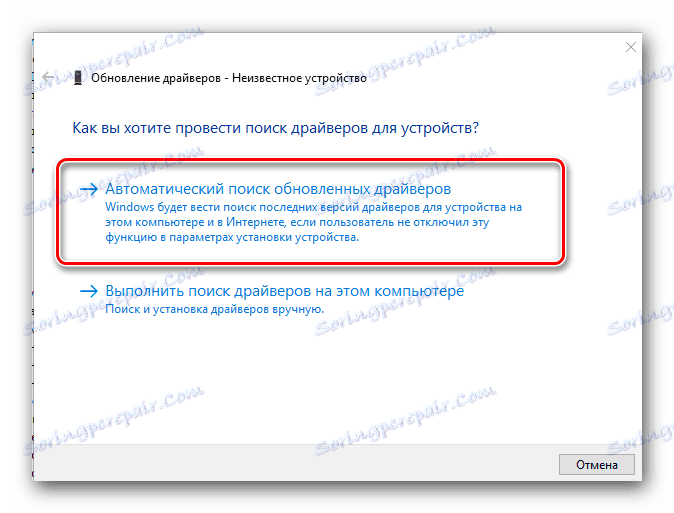
ما امیدواریم که یکی از روشهایی که ما معرفی کرده ایم به شما کمک می کند نرم افزار ماوس Logitech را نصب کنید. این به شما این امکان را می دهد که دستگاه خود را برای یک بازی راحت یا کار مناسب تنظیم کنید. اگر در مورد این درس یا در طول فرآیند نصب سوالی دارید، لطفا در نظرات بنویسید. ما به هر یک از آنها پاسخ خواهیم داد و برای حل مشکلات مواجه خواهیم شد.